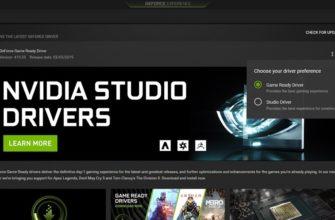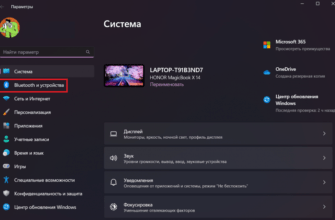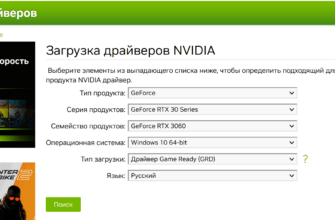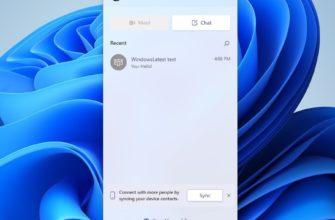Если вы хотите узнать характеристики своего компьютера или ноутбука на Windows 11, но не знаете, с чего начать, вы попали по адресу! В этом гайде мы разберем несколько простых способов, как можно сделать это без установки дополнительных программ. Давайте начнем!
Способ 1: Проверка через параметры Windows
Первый и самый простой способ узнать свойства вашего ПК — воспользоваться встроенными параметрами Windows.
- Открываем меню «Пуск»: Щелкаем правой кнопкой мыши по кнопке «Пуск».
- Переходим в «Параметры»: Выбираем пункт «Параметры».
- Ищем раздел «О системе»: Прокручиваем вниз и находим раздел «О системе».
Здесь вы сможете увидеть основные характеристики вашего компьютера, такие как:
- Объем оперативной памяти
- Тип системы (например, 64-разрядная)
- Имя процессора
Однако обратите внимание, что информация о материнской плате здесь может отсутствовать.
Способ 2: Использование диспетчера задач
Чтобы узнать дополнительные характеристики, можно использовать диспетчер задач.
- Открываем диспетчер задач: Щелкаем правой кнопкой мыши по панели задач и выбираем «Диспетчер задач».
- Переходим на вкладку «Производительность»: Если диспетчер задач открывается в компактном виде, нажмите «Подробности».
- Выбираем «Память»: Здесь вы увидите скорость вашей оперативной памяти, количество занятых слотов и общий объем.
Таким образом, вы сможете определить, какой тип памяти установлен (например, DDR3 или DDR4). Это полезно, если вы планируете расширить оперативную память.
Способ 3: Диалоговое окно «Выполнить»
Еще один способ — использовать команду «Выполнить».
- Открываем «Выполнить»: Нажимаем комбинацию клавиш Windows + R.
- Вводим команду: Введите
msinfo32и нажмите Enter.
Это откроет окно «Сведения о системе», где вы найдете информацию о версии операционной системы, процессоре и других характеристиках.
Способ 4: Использование диспетчера устройств
Диспетчер устройств также может помочь вам узнать характеристики вашего ПК.
- Открываем диспетчер устройств: Щелкаем правой кнопкой мыши по кнопке «Пуск» и выбираем «Диспетчер устройств».
- Просматриваем оборудование: Здесь вы увидите список всех устройств, включая видеокарту и процессор.
Например, чтобы узнать, сколько ядер у вашего процессора, просто откройте вкладку «Процессор» и посчитайте количество пунктов. Если их четыре — у вас четырехъядерный процессор!
Заключение
Теперь вы знаете несколько простых способов, как узнать свойства вашего ПК на Windows 11 без использования сторонних программ. Надеюсь, этот гайд оказался для вас полезным!